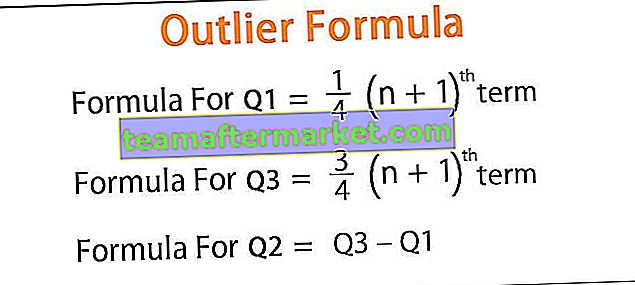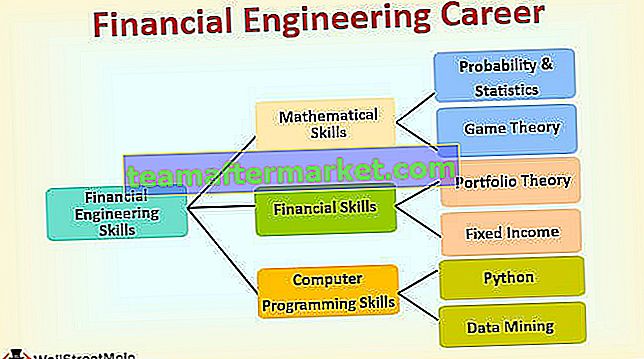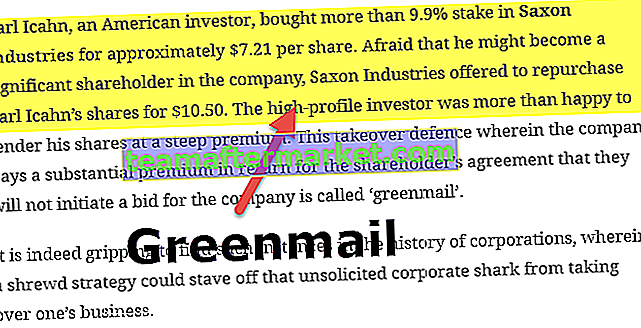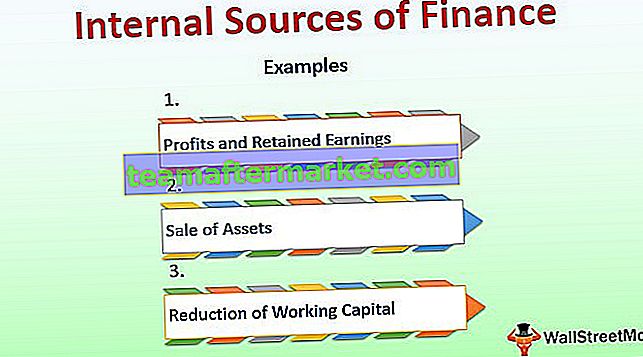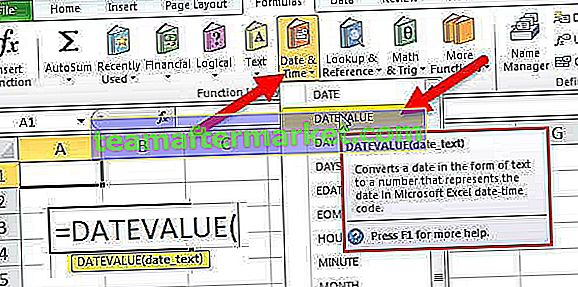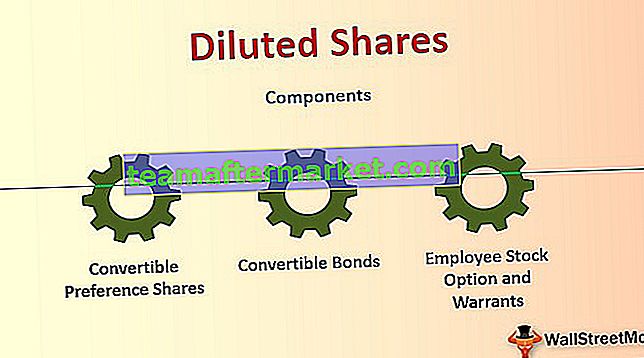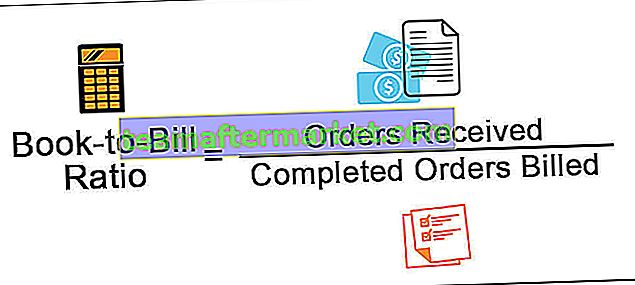Excel VBA INT (heltal) -funktion
VBA INT är en inbyggd funktion som används för att endast ge oss heltalet av ett nummer som gav oss en inmatning. Denna funktion används i de data vars decimaldel inte påverkar data så mycket för att underlätta beräkningarna eller analyserna vi använder INT-funktion för att bara få heltalsvärdena.
Denna funktion är tillgänglig både i kalkylbladet och i VBA. Heltalsfunktionen avrundar ett visst tal ner till närmaste heltal.

VBA Int-funktionen kan användas i underprocedur och funktionsprocedur. Ta nu en titt på syntaxen för INT-funktionen i VBA.

Det har bara ett argument att leverera, dvs. nummer
- Siffran är det nummer som vi försöker konvertera till INTEGER-nummer. När numret levereras avrundas INT-funktionen ner till närmaste heltal.
Till exempel, om det angivna numret är 68.54, rundas Excel VBA Int-funktionen ner till 68 vilket är mot noll. Om det medföljande numret är -68,54 avrundade INT-funktionen numret till 69 som är borta från noll.
Hur använder jag VBA INT-funktionen?
Du kan ladda ner denna VBA INT Excel-mall här - VBA INT Excel-mallExempel nr 1
Titta nu på det enkla exemplet på “INT” -funktionen i VBA. Låt oss utföra uppgiften att runda ner numret 84.55 till närmaste heltal.
Steg 1: Starta delproceduren.
Steg 2: Förklara variabeln som heltal .
Koda:
Sub INT_Example1 () Dim K som heltal End Sub

Steg 3: Tilldela nu formeln till variabeln “ k ” genom att använda INT-funktionen.
Koda:
Sub INT_Example1 () Dim K Som heltal K = Int (End Sub

Steg 4: Ange siffran som 84,55 .
Obs: Eftersom det är ett numeriskt nummer behöver vi inte ange dubbla citat.
Koda:
Sub INT_Exempel1 () Dim K Som heltal K = Int (84.55) Avslut Sub

Steg 5: Nu skickas resultatet av variabeln i meddelandefältet VBA.
Koda:
Sub INT_Exempel1 () Dim K Som heltal K = Int (84,55) MsgBox K End Sub

Ok, låt oss köra koden och se vad som händer.

Så resultatet är 84 och det avrundas ner till närmaste heltal.
Exempel 2
Nu med samma nummer med negativt tecken försöker vi konvertera till närmaste helvärde. Nedan är koden med ett negativt tecken.
Koda:
Sub INT_Exempel2 () Dim k Som heltal k = Int (-84.55) 'Negativt antal med INT-funktion MsgBox k End Sub
När jag kör den här koden har den avrundat siffran till -85 .

Exempel # 3 - Extrahera datumdel från datum och tid
Få gånger i min karriär har jag stött på scenariot att extrahera datum och tid separat från kombinationen av Datum och tid.
För ett exempel, se nedanstående data för Datum och tid.

Hur extraherar du datumdel och tid?
Först måste vi extrahera datumdelen, för detta ska vi tillämpa INT-funktionen. Nedanstående kod kommer att extrahera DATE-delen från ovanstående data.
Koda:
Sub INT_Exempel2 () Dim k som heltal För k = 2 till 12 celler (k, 2). Värde = Int (celler (k, 1). Värde) 'Detta extraherar datum till den andra kolumnen Celler (k, 3). Värde = Celler (k, 1) .Value - Cells (k, 2) .Value 'Detta kommer att extrahera tiden till tredje kolumnen Nästa k End Sub
Kör den här koden så kan du få resultatet som nedan (om formateringen inte används).

I datumkolumnen tillämpa formateringen som “DD-MMM-ÅÅÅÅ” och för tidskolumnen tillämpa datumformatet i excel som “HH: MM: SS AM / PM”